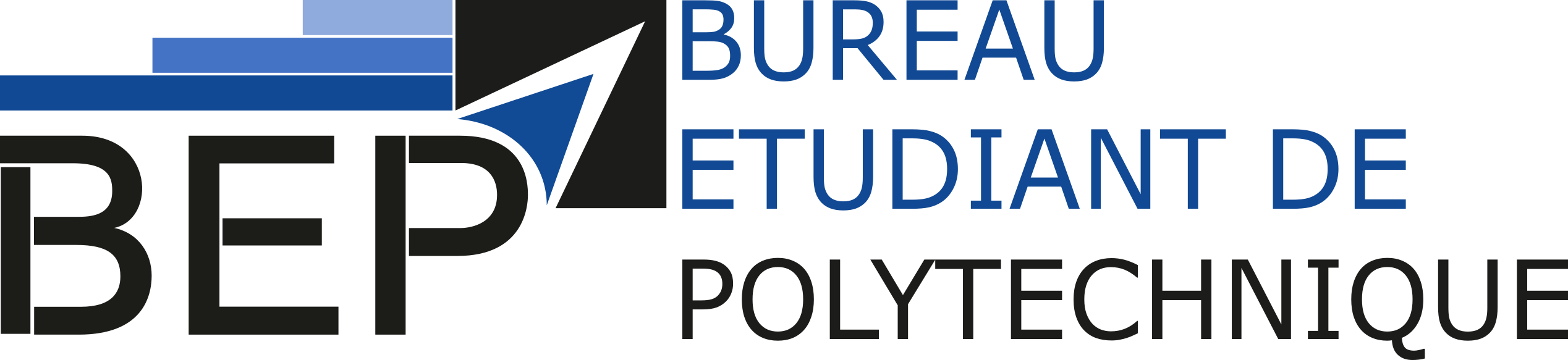Eduroam
← Revenir aux E-Tutos
Marre de se reconnecter tout le temps à ULB_Guest ? Ou de rester constamment sur sa 4G ? Nous t’expliquerons ici comment accéder au wifi Eduroam.
Eduroam est le wifi disponible à tous les étudiants de l’ULB, et il est également présent gratuitement dans des milliers d’endroits partout dans le monde. Son défaut principal est son accès pour la première fois, qui peut poser des problèmes selon les machines que vous utilisez, surtout lors de la rentrée lorsque beaucoup d’étudiants tentent de s’y connecter. Cette fiche a donc pour but de détailler les procédures de connexion.
Pour les ordinateurs fonctionnant sous Windows, les téléphones, ordinateurs, et tablettes Apple, il ne devrait normalement pas y avoir beaucoup de complication. La seule chose à faire est de sélectionner le réseau ”eduroam”, et d’entrer les informations suivantes pour avoir accès au réseau :
- Nom d’utilisateur: prénom.nom@ulb.be
- Mot de passe: Votre mot de passe ULB (MonULB, UV, TimeEdit, …)
Si pour une raison quelconque, votre machine n’est pas assez gentille que pour ne vous donner que 2 champs à remplir et vous fait passer par une configuration manuelle, référez-vous à droite ou ci-dessous pour la configuration.
Pour les téléphones Android et les ordinateurs sous un système d’exploitation Linux, la configuration du réseau doit se faire manuellement. Les types exacts des champs à entrer dépendent de la version de votre OS. D’une manière générale, vous serez amenés à devoir entrer les champs suivants :
- Type de sécurité: WPA2-Enterprise
- Type d’EAP: EAP(PEAP)
- Certificat CA: ”Non-défini” si l’option est là
- Identité: prénom.nom@ulb.be
- Mot de passe: Votre mot de passe ULB (MonULB, UV, TimeEdit, …)
Ensuite, dépendant de votre version :
- Si ”Non-défini” pour le certificat CA n’est pas disponible, sélectionnez ”Utiliser des certificats système”, et comme domaine, entrez ”ulb.be”
- Si un champ ”Anonymat” est requis : entrez prénom.nom@ulb.be
- Si un champ ”Phase 2-verification” est requis : sélectionner MSCHAPv2
Ces informations ont été tirées de la page support ULB.
Si malgré ces réglages vous n’arrivez toujours pas à vous connecter à Eduroam, rendez-vous sur https://cat.eduroam.org : ce site va télécharger automatiquement la configuration correcte en fonction de votre appareil et du réseau sur lequel vous souhaitez vous connecter. Il suffit d’y choisir l’Université Libre de Bruxelles, puis votre système d’exploitation.
Ancienne version de l’E-Tuto Eduroam: